Bitget жүйесінде тіркелгіге қалай тіркелуге және кіруге болады
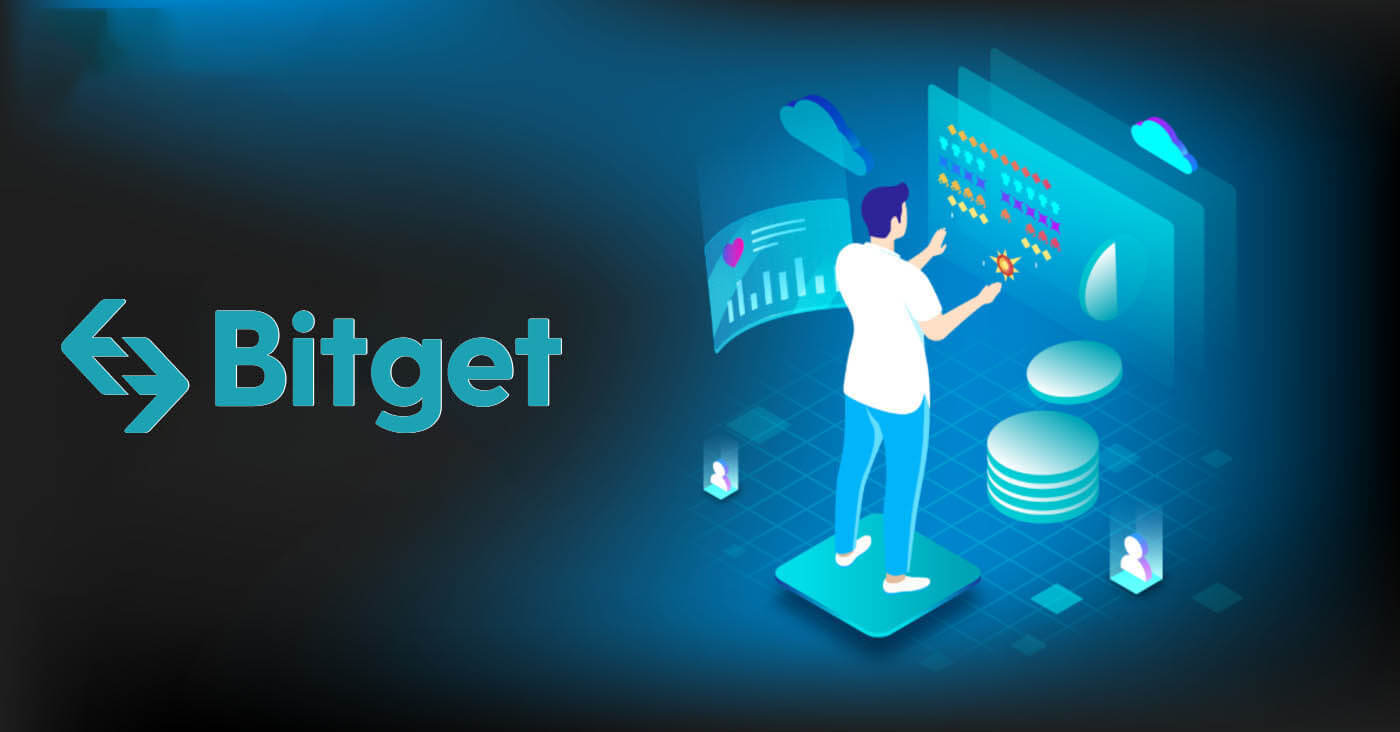
Bitget сайтында тіркелгіні қалай тіркеуге болады
Электрондық пошта немесе телефон нөмірі арқылы Bitget жүйесінде тіркелгіні тіркеңіз
1-қадам: Bitget веб-сайтына
кіру
Бірінші қадам - Bitget веб-сайтына кіру . « Тіркелу » түймесін басыңыз , сонда сіз тіркеу формасына қайта бағытталасыз. 
2-қадам: Тіркеу пішінін толтыру
Bitget тіркелгісін тіркеудің екі жолы бар: таңдауыңыз ретінде [ Электрондық пошта арқылы тіркелу ] немесе [ Ұялы телефон нөмірімен тіркелу ] опциясын таңдауыңызға болады. Мұнда әрбір әдіс үшін қадамдар берілген:
Электрондық поштамен:
- Жарамды электрондық пошта мекенжайын енгізіңіз.
- Күшті құпия сөз жасаңыз. Қауіпсіздікті жақсарту үшін әріптерді, сандарды және арнайы таңбаларды біріктіретін құпия сөзді қолданғаныңызға көз жеткізіңіз.
- Bitget пайдаланушы келісімі мен құпиялылық саясатын оқып шығыңыз және келісіңіз.
- Пішінді толтырғаннан кейін «Тіркелгі жасау» түймесін басыңыз.

Ұялы телефон нөміріңізбен:
- Телефон нөміріңізді енгізіңіз.
- Күшті құпия сөз жасаңыз. Қауіпсіздікті жақсарту үшін әріптерді, сандарды және арнайы таңбаларды біріктіретін құпия сөзді қолданғаныңызға көз жеткізіңіз.
- Bitget пайдаланушы келісімі мен құпиялылық саясатын оқып шығыңыз және келісіңіз.
- Пішінді толтырғаннан кейін «Тіркелгі жасау» түймесін басыңыз.

3-қадам: Тексеру терезесі ашылады және сізге жіберілген Bitget сандық кодын енгізіңіз. 
4-қадам: Сауда шотыңызға кіру
Құттықтаймыз! Bitget тіркелгісін сәтті тіркедіңіз. Енді сіз платформаны зерттеп, Bitget түрлі мүмкіндіктері мен құралдарын пайдалана аласыз. 
Google, Apple, Telegram немесе Metamask арқылы Bitget жүйесінде тіркелгіні тіркеңіз
1-қадам: Bitget веб-сайтына
кіру
Бірінші қадам - Bitget веб-сайтына кіру . « Тіркелу » түймесін басыңыз , сонда сіз тіркеу формасына қайта бағытталасыз. 
2-қадам: Тіркеу формасын толтырыңыз
- Google, Apple, Telegram немесе MetaMask сияқты қолжетімді әлеуметтік медиа платформаларының бірін таңдаңыз.
- Сіз таңдаған платформаның кіру бетіне қайта бағытталасыз. Тіркелгі деректеріңізді енгізіңіз және Bitget қолданбасына негізгі ақпаратқа қол жеткізуге рұқсат беріңіз.



3-қадам: Тексеру терезесі ашылады және сізге жіберілген Bitget сандық кодын енгізіңіз. 
4-қадам: Сауда шотыңызға кіру
Құттықтаймыз! Bitget тіркелгісін сәтті тіркедіңіз. Енді сіз платформаны зерттеп, Bitget түрлі мүмкіндіктері мен құралдарын пайдалана аласыз. 
Bitget тіркелгісіне қалай кіруге болады
Bitget жүйесіне қалай кіруге болады
Электрондық пошта немесе телефон нөмірі арқылы Bitget жүйесіне кіріңіз
Мен сізге Bitget жүйесіне қалай кіру керектігін және бірнеше қарапайым қадамдармен сауданы бастау жолын көрсетемін.1-қадам: Bitget тіркелгісіне тіркелу
Бастау үшін Bitget жүйесіне кіруге болады, тегін тіркелгіге тіркелу қажет. Мұны Bitget веб-сайтына кіріп, « Тіркелу » түймесін басу арқылы жасауға болады .

2-қадам: Тіркелгіңізге кіру Тіркелгіге
тіркелгеннен кейін « Кіру » түймесін басу арқылы Bitget жүйесіне кіруге болады. Ол әдетте веб-беттің жоғарғы оң жақ бұрышында орналасады.

Жүйеге кіру пішіні пайда болады. Сізден тіркелген электрондық пошта мекенжайын немесе телефон нөмірі мен құпия сөзді қамтитын кіру тіркелгі деректерін енгізу сұралады. Бұл ақпаратты дұрыс енгізгеніңізге көз жеткізіңіз.

3-қадам: Пазлды аяқтаңыз және сандық электрондық поштаны растау кодын енгізіңіз
Қосымша қауіпсіздік шарасы ретінде сізден басқатырғыш тапсырманы орындау талап етілуі мүмкін. Бұл сіздің бот емес, адам пайдаланушы екеніңізді растау үшін. Пазлды аяқтау үшін экрандағы нұсқауларды орындаңыз.
4-қадам: Сауда-саттықты бастау
Құттықтаймыз! Bitget есептік жазбаңызбен Bitget жүйесіне сәтті кірдіңіз және әртүрлі мүмкіндіктер мен құралдармен бақылау тақтасын көресіз.

Google, Apple, MetaMask немесе Telegram арқылы Bitget жүйесіне кіріңіз
Bitget әлеуметтік медиа тіркелгісін пайдаланып кірудің ыңғайлылығын ұсынады, кіру процесін оңтайландырады және дәстүрлі электрондық поштаға негізделген логиндерге балама ұсынады.- Мысал ретінде біз Google есептік жазбасын қолданамыз. Жүйеге кіру бетінде [ Google ] түймесін басыңыз .
- Егер сіз веб-шолғышта Google есептік жазбаңызға әлі кірмеген болсаңыз, сіз Google жүйесіне кіру бетіне қайта бағытталасыз.
- Жүйеге кіру үшін Google тіркелгінің тіркелгі деректерін (электрондық пошта мекенжайы мен құпия сөз) енгізіңіз.
- Сұралған жағдайда, Bitget қолданбасына Google тіркелгі ақпаратына кіруге қажетті рұқсаттарды беріңіз.
- Google есептік жазбаңызбен сәтті кіргеннен кейін сізге Bitget есептік жазбасына кіру рұқсаты беріледі.

Bitget қолданбасына кіріңіз
Bitget сонымен қатар тіркелгіңізге кіруге және жолда сауда жасауға мүмкіндік беретін мобильді қосымшаны ұсынады. Bitget қолданбасы оны трейдерлер арасында танымал ететін бірнеше негізгі мүмкіндіктерді ұсынады. 1-қадам: Bitget қолданбасын Google Play Store немесе App Store дүкенінен тегін жүктеп алыңыз және оны құрылғыңызға орнатыңыз.
2-қадам: Bitget қолданбасын жүктеп алғаннан кейін қолданбаны ашыңыз.
3-қадам: Содан кейін [ Жұмысты бастау ] түймесін түртіңіз.

4-қадам: Таңдауыңыз бойынша ұялы телефон нөміріңізді немесе электрондық пошта мекенжайын енгізіңіз. Содан кейін тіркелгіңіздің құпия сөзін енгізіңіз.

5-қадам: Міне солай! Bitget қолданбасына сәтті кірдіңіз.

Bitget Login жүйесінде екі факторлы аутентификация (2FA).
Bitget басты назар ретінде қауіпсіздікке басымдық береді. Google Authenticator көмегімен ол есептік жазбаңызды қорғау және ықтимал активтерді ұрлауды болдырмау үшін қосымша қауіпсіздік қабатын қосады. Бұл мақалада Google 2 сатылы растауды (2FA) байланыстыру бойынша нұсқаулық берілген.
Неліктен Google 2FA пайдалану керек?
Google Authenticator, Google қолданбасы, уақытқа негізделген бір реттік құпия сөздер арқылы екі сатылы растауды жүзеге асырады. Ол әр 30 секунд сайын жаңартылатын 6 таңбалы динамикалық кодты жасайды, әрбір код тек бір рет пайдалануға болады. Байланысқаннан кейін жүйеге кіру, ақшаны алу, API жасау және т.б. үшін осы динамикалық код қажет болады.
Google 2FA қалай байланыстыруға болады
Google Authenticator қолданбасын Google Play Store және Apple App Store дүкендерінен жүктеп алуға болады. Дүкенге өтіп, Google Authenticator бағдарламасын тауып, жүктеп алу үшін іздеңіз.Қолданба бұрыннан бар болса, оны Bitget тіркелгіңізге қалай байланыстыру керектігін қарастырайық.
1-қадам: Bitget тіркелгіңізге кіріңіз. Жоғарғы оң жақ бұрыштағы аватарды басып , ашылмалы мәзірден Қауіпсіздік тармағын таңдаңыз.

2-қадам: Қауіпсіздік параметрлерін тауып, Google Authenticator қолданбасының «Конфигурациялау» түймесін басыңыз.

3-қадам: Содан кейін сіз төмендегі бетті көресіз. Google құпия кілтін жазып алып, оны қауіпсіз жерде сақтаңыз. Телефоныңызды жоғалтып алсаңыз немесе Google Authenticator қолданбасын байқаусызда жойсаңыз, бұл сізге Google 2FA қалпына келтіру үшін қажет болады.

4-қадам: Құпия кілтті сақтағаннан кейін телефоныңызда Google Authenticator қолданбасын ашыңыз
1) Жаңа код қосу үшін «+» белгішесін басыңыз. Камераны ашып, кодты сканерлеу үшін Штрих-кодты сканерлеу түймесін басыңыз. Ол Bitget үшін Google Authenticator орнатады және 6 таңбалы кодты жасай бастайды.

2) QR кодын сканерлеңіз немесе растау белгісін қосу үшін келесі кілтті қолмен енгізіңіз.

Ескертпе: Bitget APP және GA қолданбасы бір телефон құрылғысында болса, QR кодын сканерлеу қиын. Сондықтан орнату кілтін қолмен көшіріп, енгізген дұрыс.
5-қадам: Соңында, Google Authenticator жүйесінде жаңа 6 таңбалы растау кодын көшіріп, енгізіңіз.

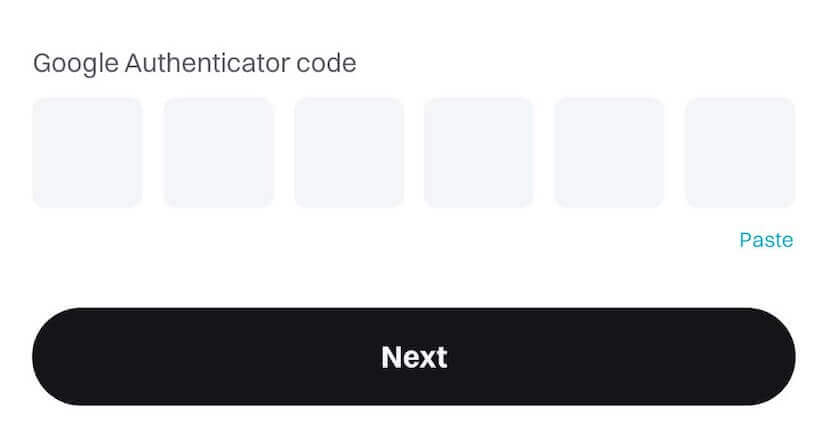
Енді сіз Google аутентификациясын (GA) Bitget тіркелгіңізге сәтті байланыстырдыңыз.
- Пайдаланушылар кіру, сауда-саттық және шығару процестері үшін растау кодын енгізуі керек.
- Телефоныңыздан Google Authenticator қолданбасын жоймаңыз.
- Google 2-қадамды растау кодын дәл енгізуді қамтамасыз етіңіз. Бес рет қате әрекеттен кейін Google 2-қадамды растау 2 сағатқа құлыпталады.
Bitget құпия сөзін қалай қалпына келтіруге болады
Bitget құпия сөзін ұмытып қалсаңыз немесе оны қандай да бір себептермен қалпына келтіру қажет болса, алаңдамаңыз. Мына қарапайым қадамдарды орындау арқылы оны оңай қалпына келтіруге болады:1-қадам. Bitget веб-сайтына өтіп, әдетте беттің жоғарғы оң жақ бұрышында орналасқан « Кіру » түймесін басыңыз.

2-қадам. Жүйеге кіру бетінде «Кіру» түймесінің астындағы « Құпия сөзіңізді ұмыттыңыз ба? » сілтемесін басыңыз.
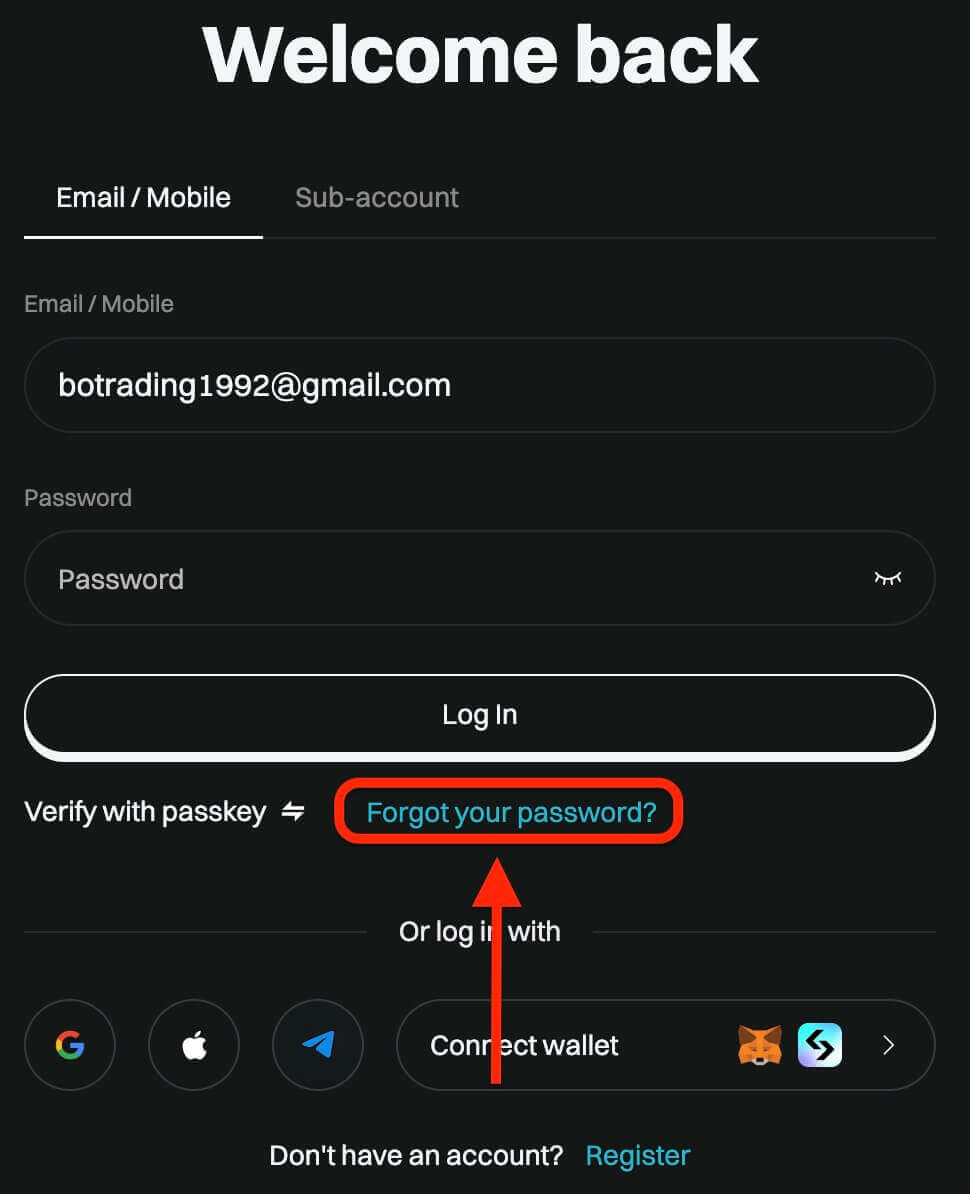
3-қадам. Тіркелгіні тіркеу үшін пайдаланған электрондық пошта мекенжайын немесе телефон нөмірін енгізіп, «Келесі» түймесін басыңыз.

4-қадам. Қауіпсіздік шарасы ретінде Bitget сізден бот емес екеніңізді тексеру үшін басқатырғышты аяқтауды сұрауы мүмкін. Бұл қадамды аяқтау үшін берілген нұсқауларды орындаңыз.

5-қадам. Жаңа құпия сөзді растау үшін екінші рет енгізіңіз. Екі жазбаның сәйкестігіне көз жеткізу үшін екі рет тексеріңіз.

6-қадам. Енді сіз өзіңіздің тіркелгіңізге жаңа құпия сөзбен кіріп, Bitget-пен сауда жасауды ұната аласыз.


